hqmaster-nek köszönhetően újabb tutorial került a lapra, melyben azt mutatja be, hogy lehet egy alakot kivágni a képből (jelen esetben ez egy arc lesz).
1.) Ehhez a munkához szükség van a „cropimage.psd” fájlra a „goodies/psd” könyvtárból (Ha ez nincs kéznél, a lentebb látható fotóhoz hasonló képpel is lehet dolgozni). Nem a közismert EXTRACT eljárás lesz ismertetve, hanem egy tradicionális eljárás mellyel profibb megközelítésben hajtható végre az alakok kivágása. Így kicsit tovább is tart mint az Extract parancs, de jóval több dolgot is érhetünk el vele.

2.) Ha megnézed a képet, a hajnál a sötétebb részek nem látszanak túl jól.

3.) Először is kicsit világosítani kell rajta. Aktiváld a layer-t a képpel, majd tartsd lenyomva az ALT gombot és klikkelj a layer palettán található ADJUSTMENT LAYER gombra. Válaszd ki a BRIGHTNESS/CONTRAST-ot.
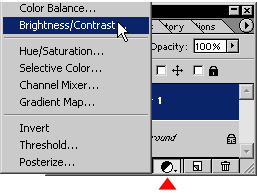
4.) Jelöld ki a GROUP WITH PREVIOUS LAYER-t. Klikk ok.
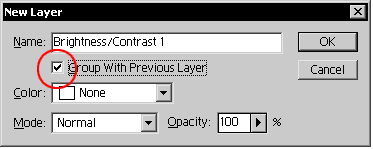
5.) Allitsd be a BRIGHTNESS-t olyan értékre, mikor már tökéletesen láthatóvá válnak a sötétebb részek a fejnél. Ha Ok-t nyomsz, létrejön egy új layer amire ha később duplán kattintasz, ismét tudod állítani a BRIGHTNESS értéket.
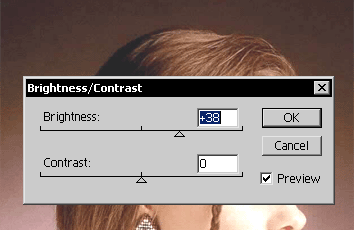
6.) Klikkelj ismét a képet tartalmazó layer-re. A kivágáshoz először is zoomolj a képre 200%-osan.
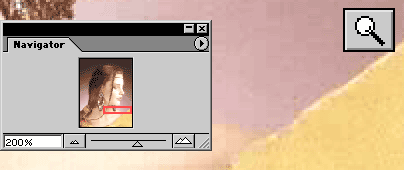
7.) Használd a PEN TOOL-t majd klikkelve rajzolj kis kapcsokat az alakzat mentén amennyi csak szükséges. Minnél több, annál precízebb lesz.
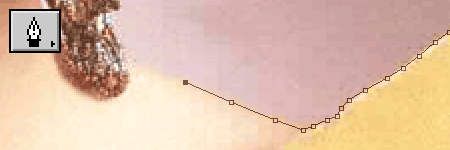
8.) Ugyanígy folytasd körbe a kép mentén. Ha bármit elrontasz, az ALT+CTRL+Z billentyűkombinációval tudsz visszalépni.

9.) Kis hajszálakat ne vegyél figyelembe maradj a fő alakzaton. Ezek a kis részek web jellegű grafikánál nem számítanak és nem is látszanak.
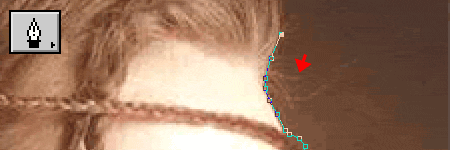
10.) A haj mentén nincs szükség sok kapocsra haladhatsz gyorsabban is.
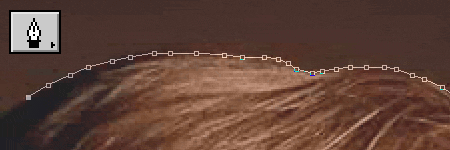
11.) Mikor visszatértél a kiindulási helyzet közelébe ne felejtsd el összekapcsolni a végpontot a kezdőponttal.
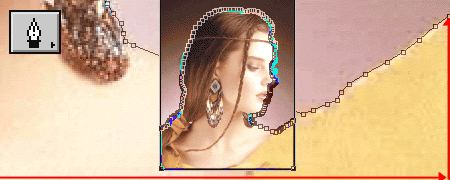
12.) Klikk jobb egérgombbal a kép közepén és válaszd ki a MAKE SELECTION-t. Írj 1-et a FEATHER RADIUS pixel értékének.

13.) Aztán SELECT / INVERSE majd DELETE gomb vegül SELECT / DESELECT.

14.) Kész is van. Az ADJUSTMENT LAYER-t akár törölheted is.
15.) Íme a kép egy másikba illesztve.
Szerző: REMbraNT
Honlapja: http://www.hquality.com







oké zorall minden és innen hogyan tudok a kivágott kép mögé rakni egy másikat?!előre is köszi.big,peace!
aX-nek
Sokféleképen, de a legegyszerűbb ha fogod a kivágot képet, és áthúzod a hátérképre szóval a másik képre.
2. De csinálhatod így is ha a kivágott képeden már nem marast semmi csak úgyebár a kivágott kép akkor nyomsz egy ctrl-a utána ctrl-c és most kinyitod a hátérképedet és ctrl-v nyomsz.
Még rengteg módon lehet áthelyezni, ha nem világos irj, megpróbálom pontosabban kifejezni.
pontosan mi is ennek a képkivágo proginak a neve?:)
na mostmár átrakni át tudom de ha átrakom csak a körvonalai lesznek ott olyan színnel amivel éppen festek
tomika: az oldalon fel van tüntetve egy pár helyen, hogy Photoshop. Ha igényt tartasz rá, a 30 napos próbaverziót ingyen letöltheted a http://www.adobe.com oldalról.
aX: Nem túl érthető, hogy mi a problémád, de megpróbálok segíteni. Tehát:
1. Adva van egy kép, amiről eltüntetted a hátteret, tehát egy kivágott alak látszik pepita háttéren (üres képpontok).
2. Nyisd meg azt a képet, amelyikre rá szeretnéd tenni a kivágott alakot.
3. Ha nyitva van mindkét kép külön ablakban egymás mellett, a mozgazó eszközzel (Moove Tool) az alakot egyszerűen húzd át a másik ablakba a háttérképre.
Ez az egyik lehetőség, de van egy fordítottja. Mert mi van akkor, ugye, ha abba az ablakba szeretnél tenni hátteret, amelyikben a kivágott alak áll! A módszer ugyanaz. Mindkét kép nyitva külön ablakban, megfogod és áthúzod. A különbség csak annyi, hogy most az alak van alul, és a háttér felül. A Layer palettán egyszerűen megfogod a hátteret, és lehúzod a kivágott alak rétege alá.
Ha ez sem segít, akkor egyszerűbbet nem tudok.
én se nagyon tudom jobban elmagyarázni,kivágtam a képet és áthúztam a háttérre de csak a körvonalai látszódanak! így: http://data.hu/get/55043/SEGITS.JPG.html
Itt az történt, hogy egy maszkot dobtál át alakzatként és nem a képet. Nem jó üzemmódban használtad a Pent. Arról van szó, hogy a Pen kiválasztásakor háromféle funkciót használhatsz. A fenti eszköztáron van 3 ikon. Balról jobbra haladva az első (Shape layers) a beállított színnel egy új réteget hoz létre, és kimaszkolja. A második (Paths) egy egy üres vektoros útvonalat készít, a harmadik pedig (Fill pixels) raszterizálva jeleníti meg az alakzatot. A három közül a középsőt kell kiválasztani, és attól kezdve mindig ezt használni.
Menj a Path-s fülre, és mentsd el a „Shape 1 Vector Mask” Pathot. Fel fogja ajánlani, hogy „Path 1”, leokézod és kész. Utána kitörölheted azt a layert, amihez hozzá van rendelve. Újra a Path fülön jobb gombbal kattints a Path 1-re, attól kezdve folytathatod a 13. ponttól.
Tudom, hogy eleinte bonyolultnak tűnhet a dolog, de hamar hozzá lehet szokni, hogy tudjuk, mi zajlik éppen a szemünk előtt. ; )
köszi a segítséget isten vagy,respect! =)
Szívesen! Nagy segítségemre volt, hogy láthattam a screenshot-ot.
Nekem nem helyezi át, ha áthúzom pedig átkéne h húzza.Amikor összekötöm a kijelölést akkor nem is megy olyan szagatott kijelölés mint a lassonál vagy valami.Monjátok már meg h akkor h kéne.Ahogy elkezdem húzni a cuccost akkor jön az egész kép.
Attila
Próbáld meg egy kicsit jobban megfogalmazni, hogy miről is lenne szó, írd le akár lépésenként is, hogy meddig jutottál, és hol akadtál el, mert így egy kicsit érthetetlen a kérdés, és csak úgy tudunk tanácsot adni, ha értjük is, miről van szó.
Vagy még egy jó megoldás, mint aX esetében, hogy csinált egy screenshot-ot, és feltette egy nyilvános képmegosztóra, majd belinkelte ide. Így egyből lehetett látni, hogy mi történt, és sikerült segíteni neki.
Nah már megoldottam meg az hülyeség volt.Nekem amikor seleck/inverse és delete gomb akkor kiírja ezt:could not completeyour request because the contentof the layer is directly editable.
Nos akkor mi a teendőm?
Ez a hibaüzenet kábé annyit jelent, hogy „Nem teljesíthető a kérés, mert a réteg tartalma közvetlenül szerkeszthető”!!! Nem maradt ki a hibaüzenetből véletlenül valamit? „…layer is NOT directly…”, vagy „isn’t”. Mivelhogy ilyen üzenet elvileg nem jelenhet meg.
Próbáld ellenőrizni, hogy melyik réteg van kiválasztva, tehát hogy melyiken állsz. Ellenőrizd továbbá, hogy a réteg láthatósága nincs-e kikapcsolva. Az előtte lévő négyzetben egy szemnek kell látszani.
Egyébként bármelyik rétegen is állsz, elvileg ki kellene törölnie a kijelölt területet (hacsak nem rossz gombot nyomsz a billentyűzeten, de ezt azért nem gondolnám). Ha a Background van kiválasztva, akkor háttérszínként az alap fehér jelenne meg, ha pedig az Adjustment réteg, akkor abból töröl, vagyis maszkot vág bele, és ott a világosított részek tűnnek el.
Lehet, hogy a program akadt össze valamivel, tehát ahol éppen tartasz mentsd el, és próbáld újraindítani az egész gépet. Még egy tipp: Állítsd vissza az összes beállítást az alapbeállításra. Edit/Preferences/General, és kattints a „Reset All Tools”-ra.
Ha mégsem sikerül, és ismét kiírja, próbáld meg lefényképezni a munkafelületet, és feltenni valahová, hogy szemügyre vehessük. Mondjuk a data.hu-ra. Aztán onnan belinkelheted, mert bevallom nagyon kíváncsi vagyok rá.
De kihagytam egy notot.Am a directly elött.De vagyél fel MSN-re pls.MSN:ati.fifa.2007@freemail.hu.Data.hu nekem most nem elérhető megaupra meg filefront rapidra nincs kedvem…Képfeltötésen meg nem engedi mert túl nagy fájl.Vegyél fel MSN-en azt cs.
Sanjos, én nem MSN-ezek. Van ugyan két messenger is, amin elérhető vagyok, az egyik a MySpace, a másik a Yahoo. De mindkettőt csak személyes ismerősökkel használom. A MySpace-n nővéremmel, a Yahoo-n pedig egy Kolozsvári zenészkollégámmal szoktam telefonálni. Többre nem is tartok igényt.
A Screenshot-ot bármilyen képmegosztóra felteheted. Csak példaként említettem a Data.hu-t. Ha pedig a kép tú nagy méretű, tömörítsd. A Photoshop file menüjében van egy olyan pont, hogy Save for Web. Ott beállíthatod, hogy a lehető legkisebb méretbe kerüljön mentésre, és azt is, hogy nézzen is ki valahogy. Én sem szoktam egy 1152X864-es képet full feltnni, mert nincs olyan lap, ahonnan nem lenne őrület letöltögetni.
Ovlasd el ez, hátha segít http://bonfire.blog.hu/2008/02/18/az_eszkozok_hasznalata_iii_crop_tool_es_slice_tool
Míg nem látom, sajnos nem tudok segíteni, pedig szívesen megtenném.
Nah megvan de ma töltöttem le a PS CS3-at.És amikor a Pen toolal csinálogatom a kijelölést akkor nekem közbe színezi, de van egy szín paletta és ott amilyen színt állítok olyan színnel csinálja.És amikor tenném vissza a semmibe a képet akkor csak az akijelölt rész színesen van.Am meg nem akarok baszkódni és a képfeltöltőn volt nagy.Am meg tom h nem lenézésböl mondtad de nem vok hülye, ismerem a Winrar meg rapid mega file, mindent, csak nem volt kedvem feltölteni mert rákaptam a Counter S-re
http://files.filefront.com/nvtelenJPG/;9689350;/fi
Nah jóvan mostmá…..xD Rájöttem az egészre…..De kösz h válaszoltál.THX a tutort
Na, úgy látom, kezdem megérteni, hogy miről is van szó. Fentebb, nemrégiben ugyanezzel kapcsolatban vol aX-szel egy levélváltásom. Olvasd el, amit írtam neki, és tisztában leszel vele.
http://www.tutorial.hu/alakok-kivagasa-i/#comment-1345
Alapvetően az a baj, hogy eleve úgy van beállítva az eszköz, ahogy soha nem szeretné használni az ember. Nem tudom, hogy miért gondolják így praktikusnak. A lényeg a Pen Tool üzemmódjának a kiválasztásán van. Ugyanis, ha egyszer megrajzolunk egy üres Path-ot (útvonal; nyomvonal; ez esetben egy alak körberejzolása), a későbbiekben akármikor felhasználhatunk, színezhetünk és módosíthatunk. Viszont az alapbeállításként kiválasztott üzemmód úgy működik, hogy létrehoz egy új színes réteget, és a körvonal mentén kimaszkolja, vagyis letakarja a réteg azon felületeit, amik nem kell, hogy látsszanak. Így tuképpen egy színes réteg jön létre egy hozzá kapcsolt maszkkal.
A második üzemmódban (Patshs) csak a körvonalat rajzolunk meg, amiből később kijelölést készíthetünk. Ez a fenti eszköztárban a középső ikon. Ha egyszer átkapcsolod, később már nem lesznek ilyen gondok, csak egyszer kell kiválasztani.
Bizony nagy hasznát vettem ismét a screenshotnak. Az első pillantásra észrevettem, hogy mi a hiba.
Egyébként nem sértésnek szántam a fenti megjegyzésemet, többek között erre is utalt a zárójelben írt mondat, miszerint nem feltételezem, hogy rossz gombot nyomsz! Elnézést, ha félreérthetően fogalmaztam volna.
Hát nekem valami nem stimmel ezzel. Amikor elsőnek próbáltam jó volt,de amikor saját képpel az már nem:Sgondolom így nem nagyon értedXD szóval az úgy néz ki hogy amikor elkezdem a pennel a körvonalnál húzni akkor vmilyen szín jön utána pl. fehér:S vagy piros vagy akármi remélem érthető voltamxD
óóh megvan…:D
nah van még egy problémám…nekem a háttérbe az egész képet áthúzza:S
a fehér hátteret is vagy lehet h azzal van a gond
nah meg az is van hogy hogy lehet kivágni azt amikor egy csaj pl. a kezét a derekára teszi és ott van az a „lyuk”?mert érdekelne…xD
Na, vegyük sorra!
1. Miután kész vagy a görbe rajzolásával, kijelölést kell csinálni belőle. Kétféle módon teheted meg. Ha még a görbe aktív, vagyis ki van választva, a horgonypontjai is látszanak. Ha nem aktív, azzá kell tenni. A layer palettán a Paths ablakot kiválasztva rákattintasz a görbére jobb gombbal, és a Make Selectiont választod. Ezzel kijelölést csináltál a görbéből. Uccu vissza a Layers ablakba kiválasztani azt a réteget, amiből ki szeretnéd vágni.
2. Ha véletlenül nem az alakzatot sikerül áthúzni, hanem a többi részt, akkor meg volt fordulva a kijelölés. Vond vissza a műveletet, majd fordítsd meg a kijelölést CTRL+I-vel.
3. A körvonalból egy bizonyos terület kivágása. Ezt a körvonal megrajzolása után is létrehozhatod, vagy utólag is ahogy neked könnyebb. Első esetben a körvonal bezárása után a fenti menüben válaszd ki az „Intersect Path areas” (path területek átvágása) gombot és úgy hozz létre egy újabbat a pathon belül. Második esetben a már kivágott alakon rajzolod meg az újabb körvonalat, és kivágod a fentiekben leírt módszerrel.
Még egy jótanács! Ha még sohasem használtad az eszközt, érdemes a működését először egy sima fehér dokumentumban megismerni, és ha már letisztáztad utána jöhet csak a tényleges munka, amikor már üzemel a műszer. Egy kis előtanulmánnyal sok gondot, bosszúságot és időt takaríthatsz meg a későbbiekben.
bocsi de ezt nem értem…:$ az intresect path areas után mi jön?:S
Bocs, rosszul mondtam. Tehát a jó megoldás nagyon egyszerű. Kiválasztod a Pent, és elkezdesz vele rajzolni. A fenti eszköztár jobb oldalán találsz négy ikont. Az első, amivel dolgoztál az az alapbeállítás. Jobbra tőle a második veszi ki belőle a másodiknak rajzot területet, tehát kilyukasztja. A második Pathot ezzel kell létrehozni. Az első összead, a második kivon. A többi kettővel egyelőre ne foglalkozz. Később kikísérletezheted, melyik mit csinál. Egyébként az ikonok beszédesek, de ha fölöttük tartod egy pár másodpercig az egérmutatót, kiírja a jelentését is, hogy mit is csinál. Ezt a négy szót pedig megtalálod akármelyik online szótárban. Remélem most már sikerülni fog. Bocs, hogy eltévedtem, de ilyenkor hajnal felé egy kicsit már indiszponált vagyok.
Semmi gond tényleg. Majd megpróbálom később,sokkal később estefele jövök haza és tényleg köszi a segítséget:))
ojajj ………..
Nah már egész jó sigetet (csinálnék)de újra gáz van…..Az a baj h nem átlátszó a a háttér, hanem fehér, így amikjor húznám át a rendert (a lényeg ami kéne a kép, háttér nélkül) akkor viszi a fehéret is mivel nem átlátszó, és h tegyem átlátszóvá, nem találom a rasteriezet ha azzal sikerülne.
Nos, amint észrevehetted a körülrajzolás csak a folyamat kezdete. Ahhoz hogy a hátteret ne vigye magával a figura, előbb szét kell vágni őket. A folyamat a következő. Mikor készen vagy a rajzolással, a körvonal belsejébe kell kattintani jobb gombbal. Kinyílik egy helyi menü. Ott ki kell választani a „Make Selection” pontot, hogy a körvonalat kijelöléssé változtassa. Innentől több választás lehetséges. Ha megjelent a körvonal mentén a szaggatott vonal, nyomsz egy Ctrl+J-t. Ezzel a körbejelölt területet új rétegre másolod. Ezen a ponton valószínűleg nem veszel észre a képen semmi változást, de a layer palettádon láthatod, hogy a körülrajzolt alak új rétegre került az eredeti fölé. Ezután már csak ezt az alakot kell a Move eszközzel áthúzni a másik ablakba.
A második lehetőség, hogy amint megjelent a szaggatott vonal, megfordítod az eredeti képen a kijelölést egy Ctrl+Shift+I-vel, aztán nyomsz egy Delete-t. Ekkor a fölösleges háttér nyíródik le az alak körül.
A harmadik lehetőség (szerintem ez a legjobb), hogy a kijelölés után a réteghez hozzákapcsolsz egy rétegmaszkot. Ezt a Layer paletta alján lévő „Add layer mask…” ikonnal kapcsolhatod be. Ennél a pontnál viszont ügyelni kell arra, hogy előzőleg a „Background” réteget át kell változtatni Layerr-ré, mert csak abban az esetben működik. Így az eredeti képen szerkeszthetsz, úgy, hogy közben nem vész el semmi. A rétegmaszk ugyanis nem töröl semmit, csak eltakarja a fölösleges részeket. És ha a későbbiekben meg szeretnéd változtatni (mert nem sikerült tökéletesen), eldobod a rétegmaszkot, majd változtatsz a körvonalon, és új maszkot kapcsolsz hozzá, vagy a maszkot manuálisan is változtathatod, közvetlen festéssel. Az ablak méretét pedig ugyanazon a dokumentumon is tudod nagyítani vagy kicsinyíteni, az Image/Canavas size (kép/rajzvászon méret) menüben.
No, remélem ebből már el tudsz indulni. Gyakorold mindhárom folyamatot, később megtapasztalod, hogy melyik a hasznosabb számodra.
Kösz megvan, a 3. lépés magas, az 1. lépés tökéletes nekem.Köszönöm!
Nem olvastam végig a bejegyzéseket, de nekem a tutorialhoz annyi hozzáfűznivalóm lenne hogy hogyan kell a beállításait a PEN TOOLnak rendezni. (Ez ugyanis a tutorialból kimaradt, és a photoshop nem állítja be saját maga erre)
Ha valakit érdekel, akkor kattintson a linkre:
http://img7.myimg.de/foto32196.jpg
Remélem más is hasznát veszi, mert kedves barátom igencsak megszenvedte a kivágást, ezen adat hiányában…
Igen, az a kép segíthet, annyi hibával, hogy éppen a Substact vagyis a metszet van bekapcsolva rajta. Én inkább az Add funkciót ajánlom. Egyébként én is leírtam már a Pen használatát, azt hiszem, elég részletes lett.
http://bonfire.blog.hu/2008/02/25/mozaikkep
Az alakok kivágásánál nem csak a pen a lehetőség. Borzos kutyánál nemigen használható. Abban az esetben inkább maszkolni kell, mert úgy ki lehet jelölni az egyes szőrszálakat is. Némely esetbe szükség lehet a sima, vagy a poligonális lasszóra, és úgy lesz jó. Sok kép esetében, ezeket kombinálni kell egyidőben, és csak úgy juthatsz megfelelő végeredményhez.
Hú..ez nekem nem megy vmiért. mikor elkezdem kijelölni, a kijelölendő alakzat mellett barna színnel kezdi kitölteni a kijelölni kívánt felületet.
Szerintem ezt a gombot kéne megnyomni!..
http://i245.photobucket.com/albums/gg80/BonFire_bucket/Untitled-1.gif
Amúgy meg pont kettővel előtted tette fel Anita a képet, ami a beállításokat mutatja, csak szét kéne nézni az oldalon. Húú…
Kösu,most már megy, viszont mikor a körülrjazolás után ctrl -J nyomok akkor valóban „szétválik a figura a háttértől” de mikor át akarom húzni egy másik képre akkor viszi magával a hátteret is,,valóban nem az egészet,de egy jelentős részét ige.
Te melyik programmal dolgozol?… Ha Photoshoppal, akkor néha nem ártana figyelni is arra, amit csinálsz! Az a Layer paletta, minek van ott jobb oldalt, dísznek? Persze, hogy átrakja az egészet, mivel nem a kivágott „Layer 1”-et húzod, hanem a Backgroundot, ami az egész képet tartalmazza. Egyébként nem tudom, hogy sikerült pont a rossz réteget átrakni, mivel ahogy új rétegre rakod, eleve az lesz az aktív réteg, tehát azt engedi húzni, ha csak direkt vissza nem állsz a Backgroundra.
Mellesleg el kéne már felejteni, ezeket a nyirkálásokat, mert ez a képkivágás legrosszabb technikája. Maszkot rá, és kész! Akkor csak egy réteggel kell dolgozni, és nem fog elkeveredni senki, egy ilyen alapvető feladatnál. Nem beszélve arról, hogy ha a végén jövünk rá, hogy valami nem stimmelt a képkivágásban, kezdhetjük elölről az egészet, a maszkon meg utólag is lehet módosítani. Direkt erre lett kitalálva, vagy mi!…
Oks,köszi a segítséget ! Végre megtudtam csinálni !!
UI: Azért nem vagyok profi fotós, épp csak h most kezdtem el a Photoshoppolni, azért kérdeztem azt amit kérdeztem mert nem tudtam megcsinálni és nem azért h téged idegesítselek,szval ne fogalmazz ilyen lekezelő stílusban, de azért ennek ellenére KÖSZÖNÖM !!!!!!
Sziasztok, ennyi lenne a kérdésem hogy ezzel a módszerrel melyet bemutattál lehet olyat csinálni hogy van pl egy plakát, rajta felirat meg minden és saját magamat hogyan kell beilleszteni úgy a „plakát”-ba hogy ne takarjam el a feliratokat, magyarán én legyek a plakáton v reklámhirdetésen :):)
üdv zozo!
photoshoppal szinte mindent lehet.
mivel nem részletezted túl, nem tudom mit szeretnél, de nem tűnik túl bonyolultnak.
erősen javaslom, hogy keress egy régebbi (pl. 4.0-ás) photoshop könyvet mondjuk könyvtárban és olvass! (ez minden kezdőnek szól :P)
én is azt csináltam. a kezdő lépéseket onnan meg tudnátok tanulni.
zozo, tehát magadat akarod beilleszteni a plakátba, ugye?… Nem tudom, hogy nem lenne-e az a jobb, ha megszerkesztenéd a plakátot? Úgy egyszerűbb a dolog. Ha mondjuk egy képen szerepel a plakát, mondjuk egy plakáton, meg kéne próbálni elkészíteni, a saját képeddel, aztán azt az egészet belerakni a képbe. Van bonyolultabb módszer is, az, hogy a plakátból mindent kjelölsz a betűkön kívül, és abba rakod a képedet, egy vágómaszkba. Ha jól emlékszem Ctrl+G a parancsa. Akkor a rétegen kijelölt területbe belevágódik a fölötte lévő réteg. De lennie kell az oldalon egy tutorialnak rá…
Köszi,, értem szval akkor a plakátról mindent jelöljek ki ?? kivéve azokat a részeket amiket rajta akarok hagyni,, oks..és a kijelölés után mit csinájak ????? Tutorialoknál hogy keressek rá erre ???? :S
Lényegében a legbabrásabb munka az összes rész kijelölgetése. Ha ezt már meg tudod csinálni, a többi gyerekjáték. Ha megvan a kijelölés, kitöltöd egy színnel új rétegen, tökmindegy, hogy milyennel (Alt+Backspace).
Nyisd meg a saját képedet, aztán a az ablakból egyszerűen húzd át a munkaképre. Most ez került legfelülre. Nyomsz egy Ctrl+G-t, és belevágja az alatta lévő rétegbe. Ez a vágómaszk. http://www.tutorial.hu/fotopapir-hatas/
A rétegeket egymástó függetlenül is módosíthatod, a maszk körvonala fix marad. Próbáld ki, miket lehet még vele csinálni. Mozgasd meg a régeket külön, és meglátod, hogy mi mozdul el!. Mindent külön lehet méretezni a vágómaszkot is, és a benne lévő képet is, úgy, hogy a többi nem változik. Érdekes ám nagyon! Ha nem pont jó helyre került a kép, csak azt a réteget kell arrébb tenni. Egy ablakhoz tudnám hasonlítani, amiben a benne lévő képet ide-oda tologathatod, és méretezheted ;)
Én értem ezt, és nekem sokat segített, ezért köszönöm!! :DD